
विंडोज 10 सामान्य रूप से आपके लैपटॉप में डालता है कम-शक्ति नींद मोड जब आप ढक्कन को बंद करते हैं। आपके लैपटॉप को बाहरी मॉनिटर तक हुक करते समय यह एक समस्या हो सकती है। इस व्यवहार को बदलने के लिए कंट्रोल पैनल का उपयोग करें- विंडोज 10 की सेटिंग ऐप का नहीं।
यदि आप ऐसा करते हैं, तो सावधान रहें! अपने लैपटॉप के ढक्कन को बंद करना और इसे अपने बैग में फेंकना, जबकि यह अभी भी खराब संचलन या वेंट के अवरुद्ध होने के कारण कुछ गंभीर समस्याएं पैदा कर सकता है। आपका लैपटॉप चलना जारी रहेगा, इसकी बैटरी बर्बाद हो जाएगी और संभावित रूप से आपके बैग में ओवरहीटिंग भी होगी। आपको अपने लैपटॉप को सोने के लिए मैन्युअल रूप से रखना होगा, उसे हाइबरनेट करना होगा, या केवल ढक्कन को बंद करने के बजाय अपने पावर बटन या स्टार्ट मेनू में विकल्पों का उपयोग करके इसे बंद करना होगा।
विंडोज 10 के डिफॉल्ट व्यवहार को बदलने के लिए जब आप ढक्कन को बंद करते हैं, तो सिस्टम ट्रे में बैटरी आइकन पर राइट-क्लिक करें, और फिर "विकल्प" विकल्प पर क्लिक करें।

यदि आप बैटरी आइकन नहीं देखते हैं, तो "हिडन आइकॉन दिखाएं" पर क्लिक करें और फिर बैटरी आइकन पर राइट-क्लिक करें - या कंट्रोल पैनल> हार्डवेयर और ध्वनि> पावर विकल्प के बजाय सिर पर क्लिक करें।
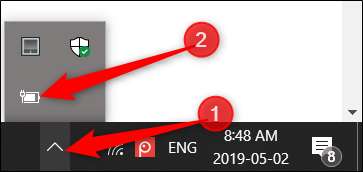
अगला, बाईं ओर के फलक में "चुनें कि ढक्कन क्या बंद करता है" पर क्लिक करें।

सम्बंधित: विंडोज 10 में अंतिम प्रदर्शन पावर प्लान को कैसे सक्षम करें
"जब मैं ढक्कन बंद करता हूं," के लिए ड्रॉप-डाउन मेनू से, "कुछ भी न करें" चुनें।
यहां दो अलग-अलग विकल्प हैं: ऑन बैटरी और प्लग इन। आप प्रत्येक के लिए अलग-अलग विकल्प चुन सकते हैं। उदाहरण के लिए, हो सकता है कि जब आप प्लग बंद कर दें, लेकिन जब वह बैटरी पर हो तो सो जाएं।
आपके द्वारा चुनी गई सेटिंग्स आपके साथ संबद्ध होंगी विंडोज पावर प्लान .

चेतावनी: याद रखें, यदि आप ऑन बैटरी सेटिंग को “डू नथिंग” में बदलते हैं, तो सुनिश्चित करें कि ओवरहीटिंग को रोकने के लिए अपने लैपटॉप को बंद करने के बाद हमेशा अपने लैपटॉप को बंद या स्लीप या हाइबरनेशन मोड में रखें।
आपके द्वारा परिवर्तन किए जाने के बाद, "परिवर्तन सहेजें" पर क्लिक करें और नियंत्रण कक्ष बंद करें।
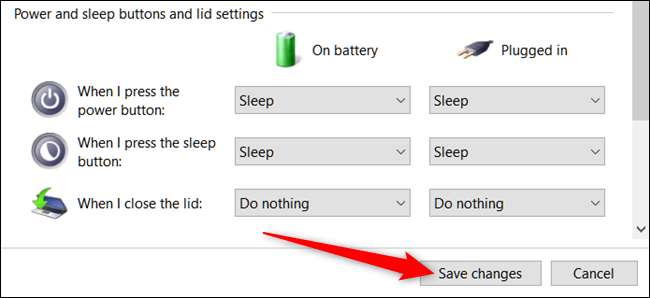
अब आपको अपने लैपटॉप पर बिना स्लीप मोड में आए ढक्कन को बंद करने में सक्षम होना चाहिए। यदि आप या तो सेटिंग्स को डिफ़ॉल्ट रूप से स्विच करना चाहते हैं, तो कंटोल पैनल> हार्डवेयर और साउंड> पावर ऑप्शन पर वापस जाएं और इसे वापस बदलें।







